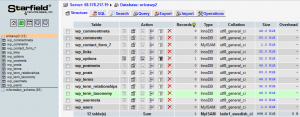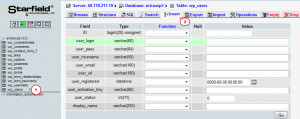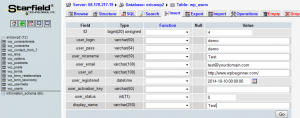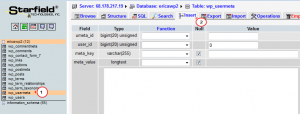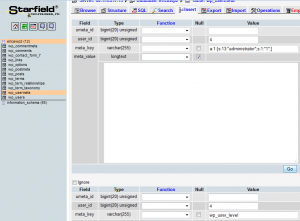- Веб-Шаблоны
- Шаблон интернет-магазина
- Шаблоны для CMS
- Facebook шаблоны
- Конструктор сайтов
WordPress. Как создать нового администратора с помощью базы данных
Февраль 2, 2015
Из этого туториала вы узнаете, как создать нового администратора с помощью базы данных.
WordPress. Как создать нового администратора с помощью базы данных
Внимание: Пожалуйста, обязательно делайте резервную копию базы данных до внесения любых изменений MySQL.
Пожалуйста, выполните следующее для создания нового администратора с помощью базы данных:
-
Войдите в раздел phpMyAdmin в панели управления хостинга и откройте базу данных вашего сайта WordPress:
-
Нажмите на таблице wp_users. Нам надо указать информацию о новом пользователе-администраторе, поэтому нажмите на вкладке Вставить (Insert):
Добавьте следующее в форме вставки:
- ID – выберите номер (в этом примере мы используем номер 4).
- user_login – введите имя пользователя, который вы хотите использовать для доступа к панели управления WordPress.
- user_pass – добавьте пароль для этого пользователя. Убедитесь в том, чтобы в меню функций было выбрано MD5 (Сверьтесь со скриншотом ниже).
- user_nicename – укажите никнейм этого пользователя.
- user_email – добавьте электронный адрес, которое вы хотите связать с этой учетной записью.
- user_url – это будет ссылка вашего сайта.
- user_registered – выберите дату / время, когда этот пользователь зарегистрирован.
- user_status – установите этот показатель в 0.
- display_name– укажите имя, которое вы хотите отобразить для этого пользователя на сайте (это также может быть значение поля user_nicename).
- Нажмите на кнопке Вперед (Go):
-
Далее, мы должны добавить значения в таблицу wp_usermeta. Нажмите на таблице wp_usermeta и затем на вкладке Вставить (Insert), как и на предыдущем шаге:
Затем добавьте следующую информацию в форму вставки:
- unmeta_id – оставьте это поле пустым, (оно будет сгенерировано автоматически).
- user_id – это идентификатор пользователя, созданного на предыдущем шаге. Как вы помните, в этом примере мы выбрали 4.
- meta_key – здесь укажите wp_capabilities.
- meta_value – вставьте этот текст: a:1:{s:13:»administrator»;s:1:»1″;}
Добавьте еще один ряд со следующей информацией:
- unmeta_id – оставьте это поле пустым, (оно будет сгенерировано автоматически).
- user_id – это идентификатор пользователя, созданного на предыдущем шаге. Как вы помните, в этом примере мы выбрали 4.
- meta_key – здесь укажите wp_user_level
- meta_value – 10.
- Нажмите на кнопке Вперед (Go):
Теперь вы сможете войти в панель управления WordPress с именем пользователя и паролем, указанными для этого пользователя.
Вы также можете воспользоваться детальным видео — туториалом:
WordPress. Как создать нового администратора с помощью базы данных